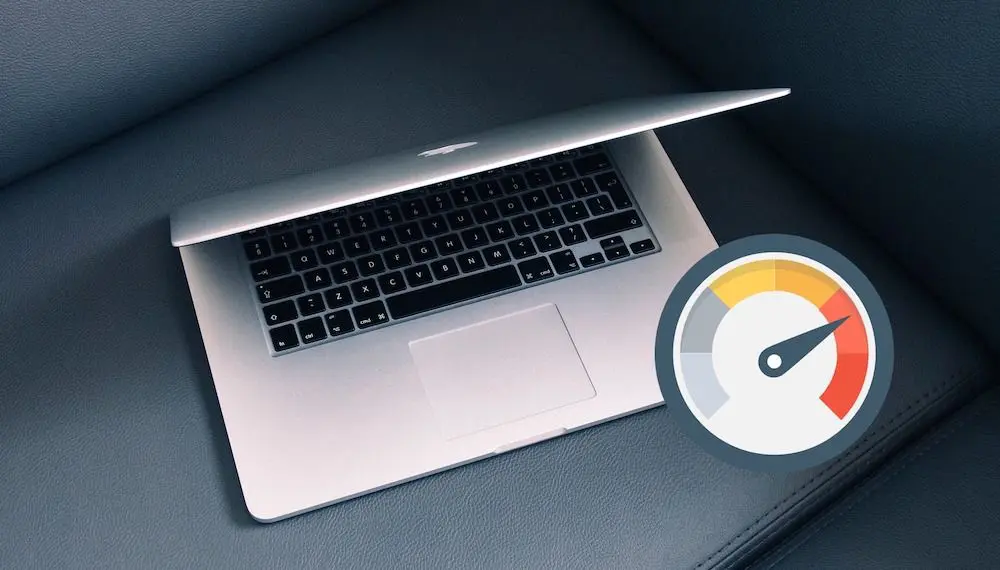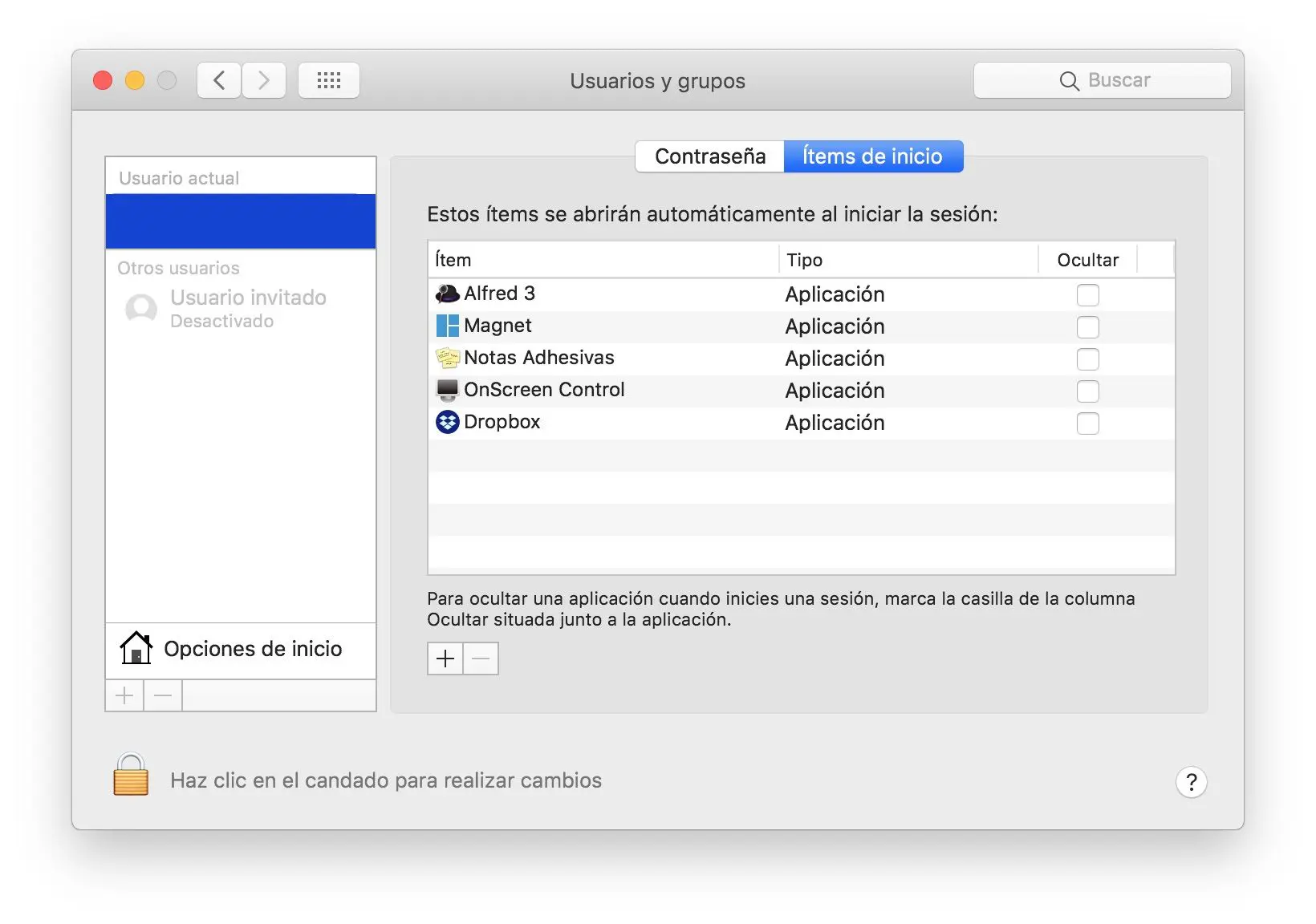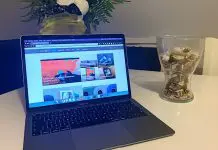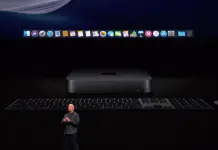Los virus, malware, instalaciones o borrado de aplicaciones y otros aspectos pueden llegar a causarles a nuestro Mac fallos en su rendimiento. Pero, ¿esto te está pasando ahora mismo? Si es así, ya no tendrás que preocuparte, ya que hoy te diré cómo mejorar el rendimiento de un Mac para que luego, todo vuelva a funcionar como debería. ¿Empezamos?
Índice de contenidos
- 1 Consejos para mejorar el rendimiento de un Mac
- 1.1 Desinstala de forma correcta las aplicaciones
- 1.2 Revisa los procesos que se encuentran en ejecución
- 1.3 Elimina la memoria cache de aplicaciones, SO y navegadores
- 1.4 Quita las aplicaciones ubicadas al iniciar sesión
- 1.5 Mantén actualizado el hardware de tu ordenador
- 1.6 Mantén el disco duro de tu Mac con bastante espacio libre
Consejos para mejorar el rendimiento de un Mac
Un ordenador de Apple, al igual que otro ordenador, pueden sufrir en cualquier momento de fallos que con el paso del tiempo pueden causar que su rendimiento vaya cayendo.
Así que si esto te está pasando o quieres evitar que te suceda en algún futuro, en las siguientes líneas te mencionaré unas simples recomendaciones que a su vez, te ayudarán a mantener tu ordenador optimizado. ¡Échale un vistazo!
Desinstala de forma correcta las aplicaciones
Eliminar aplicaciones en Mac es una tarea muy sencilla. Sin embargo, esto resulta ser no tan cierto por el simple hecho de que la app se desinstalan pero no elimina su rastro completamente del sistema.
Te interesa: Cómo desinstalar programas en Mac
Lo cierto de todo, es que los ordenadores de Apple almacenan cualquier software que utiliza y los archiva fuera de la carpeta de “Aplicaciones” sin importar sin importar si son archivos de ajustes, cache u otros elementos. Por lo tanto, arrastrar el icono de la aplicación que deseas desinstalar a la papelera, no te asegurará que estas eliminando toda su existencia del sistema.
Aquí puedes ver en vídeo cómo funciona:
Y bien, para que puedas desinstalar por completo alguna aplicación de tu Mac y así conseguir un mejor rendimiento del mismo, tendrás que acudir a alguna de las dos opciones que te mencionaré continuación:
- Busca la ayuda de algún software que haga el trabajo de desinstalador.
- Asegúrate de revisar todas las capetas del sistema y busca todos los rastros que haya dejado la aplicación que hayas desinstalado y bórralos.
Particularmente, te sugiero que optes por la primera opción mencionada, ya que buscar carpeta por carpeta los rastros que dejo la aplicación eliminada seria una tarea bastante tediosa. Así que para esto, te recomiendo que busques un buen desinstalador y un buen ejemplo de ello sería el servicio que ofrece CleanMyMac.
Descargar | CleanMyMac
Revisa los procesos que se encuentran en ejecución
No hay duda que más de uno sentimos que en ocasiones el rendimiento de nuestro Mac está trabajando con bastante lentitud. Una de las razones que causan que esto sea así se debe a que alguna aplicación se encuentra en segundo plano y por algún fallo, se ha mantenido en ejecución.
Por lo tanto, para comprobar que este fallo está afectando el rendimiento del Mac tendrás que dirigirte a la opción de “Monitor de Actividad”. Desde allí, podrás ver muy fácilmente el consumo que la memoria RAM, el CPU y otro tipo de información de gran importancia que afectan en la ejecución del ordenador.
Otra opción a la cual debes acudir para mejorar el rendimiento de un Mac es la de borrar con frecuencia la memoria cache de aplicaciones, navegador y hasta del propio sistema. De esta manera, estarás recuperando una gran parte del espacio del disco duro del ordenador y por si fuera poco, no notarás algún cambio en las apps que le hayas eliminado su cache y se debe a que esa información borrada ya no será de utilidad.
Te interesa: Cómo borrar la caché de Safari para iPhone y iPad
Por su parte, para eliminar la memoria cache de alguna aplicación, navegador o del mismo software del ordenador, tienes que saber que requiere de métodos diferentes. Sin embargo, puedes acudir a la ayuda de alguna aplicación que haga este tipo de trabajo en conjunto y así, puedes librarte de perder tiempo en hacer esta tarea por sí solo.
Quita las aplicaciones ubicadas al iniciar sesión
En el Mac hay ciertas apps que de forma automática se incluyen a la lista de aplicaciones que se ejecutan al iniciar sección. Esto, puede que para más de uno sea algo conveniente que ocurra, pero la verdad es que para muchos sea algo sin importancia y por si no lo sabes, esta acción puede llegar a ocurrirle a tu ordenador un bajón en su rendimiento.
Ahora bien, para que pueda descubrir que aplicación se encuentran al iniciar sesión en tu Mac y seguidamente, puedas quitar las que no te interesan que estén en esa lista, tendrás que seguir estos sencillos pasos:
- Dirígete a la pestaña de “Presencias del sistema”.
- Luego, presiona en “Usuario” y al instante oprime en “Arranque”.
- Acto seguido, verás una lista con todas las aplicaciones que aparecen de forma automática al iniciarse tu ordenador.
- Si te interesar quitar de esa lista una de esas apps, tan dolo tendrás que marcar la casilla y presionar sobre el botón con el símbolo de menos (-).
De esta manera, ya habrás quitado las aplicaciones y de lógica, solo se ejecutarán al iniciarse el Mac las que hayas deseado dejar en la lista. Con esto, ayudarás a tu ordenador a liberar recursos y por ende, su rendimiento será mejor. Buena opción, ¿no?
Mantén actualizado el hardware de tu ordenador
Si tu Mac ya tiene algún tiempo contigo, años tras año actualizas su sistema operativo y notas que su rendimiento ha bajado, posiblemente ya llego la hora en que acudas a la opción de actualizar el hardware del mismo.
Por su parte, Apple se ha encargado que en sus más recientes ordenadores hacer esta opción no sea posible, ya que los chicos de la manzana mordida se han asegurado de realizar los cambios en el hardware por sí mismo.
Sin embargo, en generaciones pasadas de Mac aun es posible instalar alguna memoria SSD en lugar de acudir a un disco duro mecánico o simplemente, aumentar la capacidad que puede llegar a tener la memoria RAM muy fácilmente. Hacer estas actualizaciones, indiscutiblemente le darán una mayor velocidad en el renacimiento del ordenador y así, podrás conservarlo por algunos años más.
Mantén el disco duro de tu Mac con bastante espacio libre
No hay duda que esta opción pueda que parezca algo extraña, pero la verdad es que mantener el disco duro con una buen espacio libre de almacenamiento resultará ser uno de los mejores consejos para que tu Mac obtenga un buen rendimiento en general.
Desde luego, eliminar los archivos que ya no utilices en tu Mac, desinstalar programas que ya no usas y mover cualquier contenido a discos duros externos te ayudarán a ahorrar una buena cantidad de espacio en el disco de tu Mac y por ende, aumentará favorablemente su rendimiento.
Con estas sencillas recomendaciones que acabe de mencionarte, podrás sacarle un máximo provecho al rendimiento de tu Mac y por ende, ya no tendrás que preocuparte por la vida de tu ordenador.
Y tú, ¿Conoces algún otra recomendación que te ayuden a mejorar el rendimiento de tu Mac?